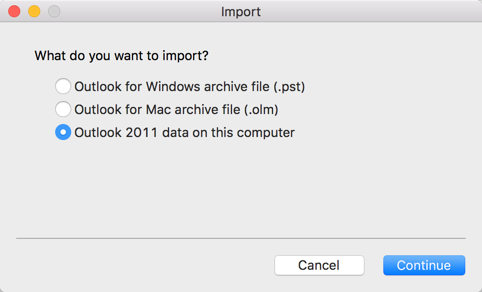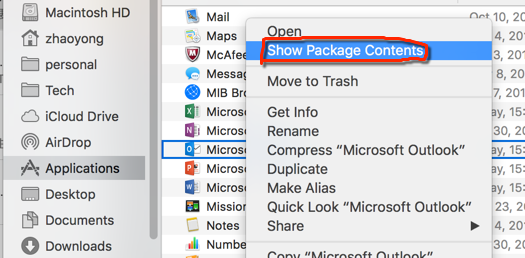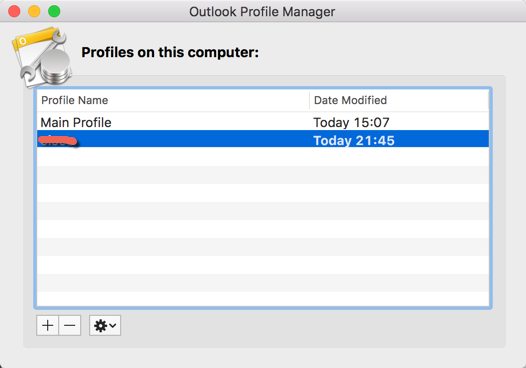Backup and Restore MacOS Outlook 2011 & 2016
备份邮件:
我的outlook是由“Exchange+本地文件夹”组成的,直接把下面整个文件夹备份就可以了,这里包含了你所有outlook的邮件,日历和本地文件夹,对于outlook 2016,请看最后部分
/Users/<user>/Documents/Microsoft User Data/Office 2011 Identities/Main Identity
备份恢复:
在新MAC上打开新的outlook,不要设置任何账号,然后选Tools中得Import:
此时会自动识别你考过去的文件夹,选择并下一步:
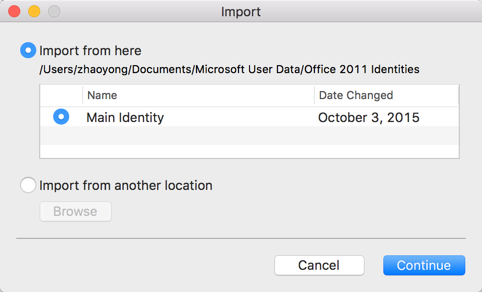
此时可能会报错“start outlook with a new profile to import your data”
根据报警的提示,需要新建一个新的profile,去应用程序中找到outlook,鼠标右键,选择“show package contents” -> “SharedSupport” ->”Outlook Profile Manager”
新建一个profile,然后设置为default,退出,重启outlook,再次导入,等待一会就会成功,15G的邮件,导入用了大约小20分钟
2018-5-29日更新2 – 备份及恢复outlook 2016的邮箱
更新到outlook 2016后,所有文件都存在这个文件夹下,所以直接把老电脑的profiles下面的内容直接move到新电脑下,打开后直接输入密码,就完成迁移了,非常方便!
“/Users/<user>/Library/Group\ Containers/UBF8T346G9.Office/Outlook/Outlook\ 15\ Profiles”
版权声明:
本文链接:Backup and Restore MacOS Outlook 2011 & 2016
版权声明:本文为原创文章,仅代表个人观点,版权归 Frank Zhao 所有,转载时请注明本文出处及文章链接